
Sono un figlio degli anni '90 e come tale sono cresciuto con i film delle Principesse Disney. Tutti pensano che le principesse - e tutto ciò che le circonda - dovrebbero essere leggere, luminose e sdolcinate. Bene, abbiamo un tema principessa che porta i nostri reali preferiti nell'adorabile abbraccio dell'oscurità. Che tu lo faccia alla vecchia maniera con Biancaneve o sfoggiando i pantaloni alla turca con Jasmine, abbiamo le sei Principesse Disney "originali". Scusa, Raps, ti ricontatteremo dopo.



Questo pacchetto tematico a sei facce è costruito su Nova Launcher, utilizzando posizionamento sottogriglia per posizionare le nostre icone intorno alla schermata iniziale dockless e colorare sia le nostre cartelle che il cassetto delle app. Se sei un Launcher di azioni utente, avrai più difficoltà a posizionare le icone della schermata iniziale, ma Quicktheme farà un rapido lavoro di colorare le cartelle ei cassetti delle app.
Verizon offre Pixel 4a per soli $ 10 / mese sulle nuove linee Unlimited



Sfondi
Questi sfondi provenivano originariamente da un post su Stile Disney di sfondi Papercut Disney Princess. Sono carini sono colorati, ma gli scuri non sono così scuri come potrebbero essere, ei colori sono un po 'pastello. Abbiamo ottimizzato l'esposizione e la stratificazione su questi sfondi per produrre colori più vividi e neri più neri.
- Bianco come la neve
- Cenerentola
- Aurora
- Ariel
- Belle
- Gelsomino
Come applicare lo sfondo
- Premi a lungo un spazio aperto nella schermata iniziale.
- Rubinetto Sfondi.
-
Rubinetto Scegli immagine.



- Seleziona il tuo carta da parati principessa scaricata.
- Assicurati che l'immagine sia centrata sullo schermo a tuo piacimento.
-
Rubinetto Imposta sfondo.



Icone e cartelle

Questi sfondi scuri meritano icone scure e nessun pacchetto piace a icone nere semplici e raffinate Pacchetto di icone Zwart. Prima di applicare il pacchetto di icone, posiziona le tue icone sullo schermo al di fuori delle aree nere. Per Ariel e Jasmine, posiziona le tue icone in una sorta di leggera pendenza sullo schermo. Per Biancaneve e Belle, disponi le tue icone sopra le principesse nel secondo quarto dello schermo, lasciando spazio ai widget in arrivo. Per Aurora, circonda la coppia reale con le tue icone.
Per Cenerentola, allinea le icone sul lato sinistro dello schermo. Se vuoi un po 'di magia in più, puoi posizionare l'icona del telefono sopra la scarpetta di vetro e quindi impostare l'icona su un immagine .png vuota. In questo modo, quando tocchi la pantofola, ottieni il dialer.
Applicare Zwart
- Aperto Zwart.
- Clicca il icona del menu a tre righe nell'angolo in alto a sinistra.
-
Rubinetto Applicare.
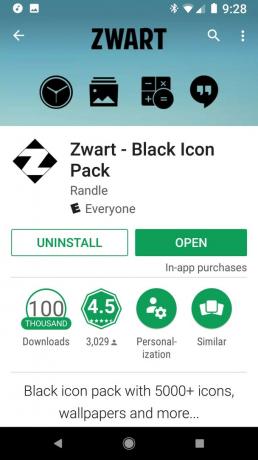
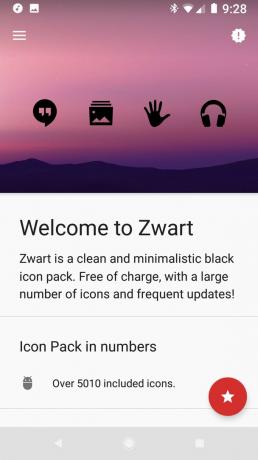
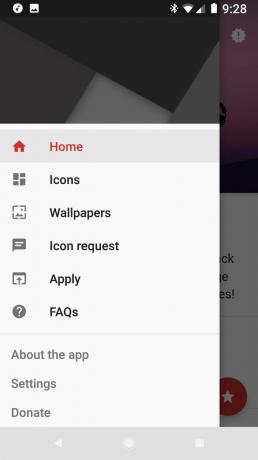
- Tocca il tuo launcher per applicare le icone.
-
Rubinetto ok.
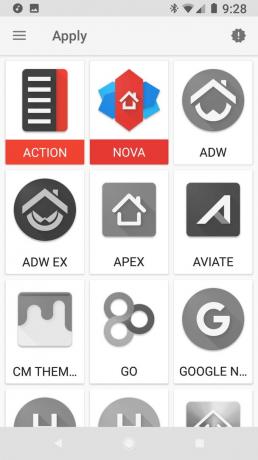
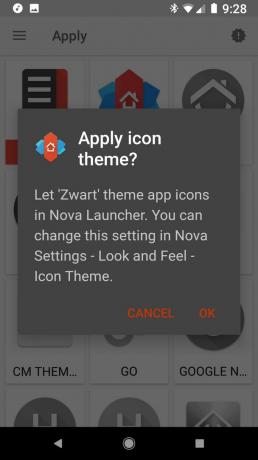

Temi cartelle e cassetti delle app in Nova Launcher
Questo tema presenta icone nere su uno sfondo nero e questo può rendere il cassetto delle app un po 'una bestia da leggere, quindi andremo per aiutare a mantenere le cose facilmente visibili aggiungendo una tonalità reale alle nostre cartelle e al cassetto delle app in modo che le icone si aprano invece di sbiadire nel buio. Ogni principessa ha la sua tonalità per questo processo, ed ecco i codici colore esadecimali che useremo tra poco:
- Bianco come la neve - # B20058C0
- Cenerentola - # B20068A0
- Aurora - # B2D71475
- Ariel - C4189070
- Belle - # C4F8A818
- Gelsomino - # C428A0A0
- Aperto Impostazioni Nova.
- Rubinetto Cartelle.
-
Rubinetto sfondo.

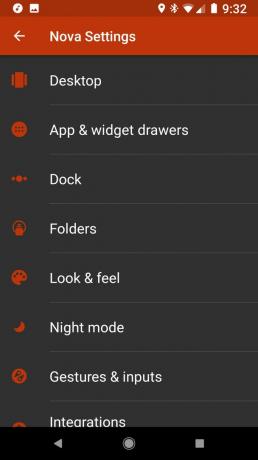

- Rubinetto Personalizzato.
- Inserisci il codice esadecimale per la tua principessa come elencato all'inizio di questa sezione.
- Rubinetto ok.
-
Partire indietro al menu principale Impostazioni Nova.


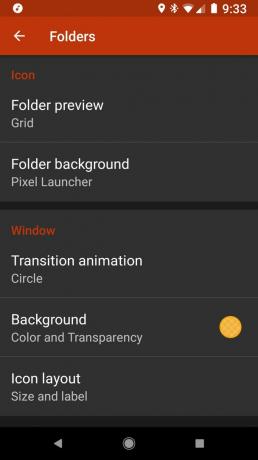
- Rubinetto Cassetti di app e widget.
- Rubinetto sfondo.
-
Clicca il primo colore in Recenti, che dovrebbe essere il colore che abbiamo appena applicato alle nostre cartelle.
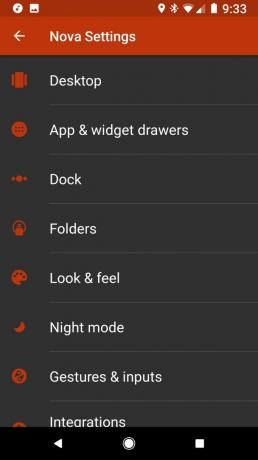
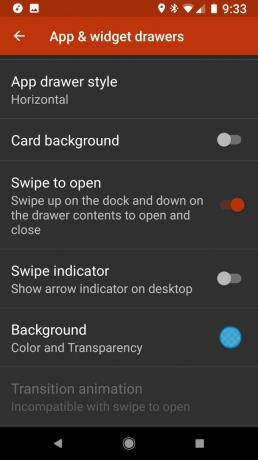

Un altro widget

Il Stile della schermata iniziale di Pixel 2 può essere un po 'controverso per alcuni, ma il widget At A Glance che pubblicizza è un widget molto utile e poiché è trasparente, si fonde con molti, molti temi. Sebbene il widget At A Glance originale sia disponibile solo su Pixel Launcher, Un altro widget è disponibile per tutti ed è persino migliore dell'originale, poiché è personalizzabile.
- Premi a lungo a spazio bianco nella schermata iniziale finché non viene visualizzato un menu.
- Rubinetto Widget.
-
Trascinare e rilasciare Un altro widget nella schermata iniziale.



- Nella finestra di modifica del widget, tocca Visualizza i tuoi eventi.
- permettere Un altro calendario dei widget consente di visualizzare i tuoi eventi.
-
Rubinetto Controlla il tempo.



- permettere Un'altra autorizzazione alla posizione del widget per vedere dove ti trovi e ottenere informazioni sul meteo.
- (Facoltativo) Tocca Toccare il tempo si apre.
- (Facoltativo) Seleziona la tua app meteo preferita da aprire.
-
Clicca il casa pulsante.


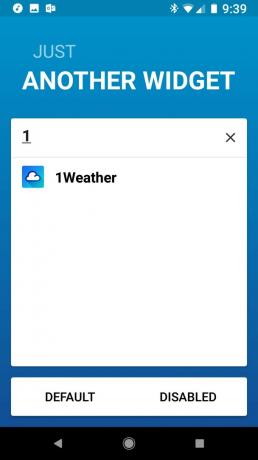
- Premi a lungo e trascina il tuo nuovo Un altro widget nella posizione desiderata nella schermata iniziale. Per Belle, trascina il widget nella parte inferiore dello schermo. Per tutti gli altri (tranne Aurora), trascinalo in alto.
-
Ridimensiona il widget per renderlo alto una riga o mezza riga se si desidera mantenere il widget piccolo e discreto.
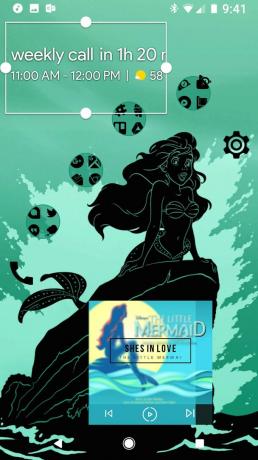

1Weather Widget per Aurora

Non c'era abbastanza spazio per un Another Widget per adattarsi comodamente al tema Aurora insieme a quello spinoso widget musicali e le icone, ma penso di aver trovato qualcosa di ancora migliore: un bel widget di temperatura rosa da 1Meteo, che si fonde perfettamente con la gonna di Aurora. Se volevi farlo con una qualsiasi delle altre principesse, tutto ciò che devi fare è scambiare il rosa acceso di Aurora con una tonalità che corrisponda alla principessa di tua scelta.
- Premi a lungo a spazio bianco nella schermata iniziale finché non viene visualizzato un menu.
- Rubinetto Widget.
-
In 1Weather, trascina e rilascia un file Widget 1Weather 2x1 sulla gonna del vestito di Aurora.

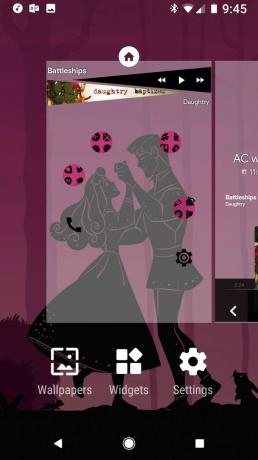

- Nella finestra di modifica del widget che appare, tocca Colore di sfondo.
- Rubinetto Luce.
-
Rubinetto Accento.
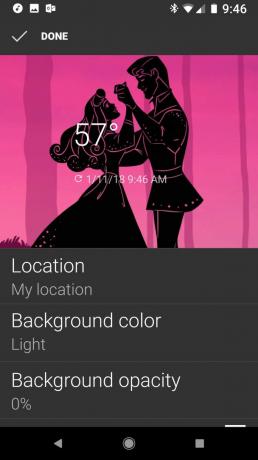


- Rubinetto Personalizzato (l'Arcobaleno).
-
Imposta il colore su un bel rosa brillante e poi tocca ok.

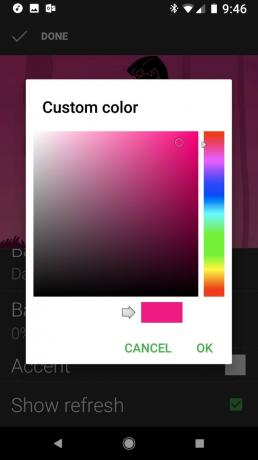
- Deseleziona Mostra aggiornamento.
- Rubinetto Fatto.
- Premi a lungo e trascina il tuo widget per allinearlo meglio all'interno del vestito di Aurora.
-
Ridimensiona il widget finché non viene visualizzata solo la temperatura.


Widget musicali Melodi

La musica è parte integrante della vita di una principessa, specialmente quelle che sono così iconiche da avere le loro canzoni. Che tu stia cantando "Cenerentola" o "Belle", "Part of Your World" o "Whole New World", i widget musicali possono aggiungere un tocco in più a una schermata iniziale dandoci anche un rapido controllo della nostra musica attualmente in riproduzione. Ciascuno dei temi della principessa utilizza un widget diverso dal Melodi per Kustom pack, e come tali, per implementarli avremo anche bisogno di KWGT Pro. I widget delle principesse perfette potrebbero sembrare che richiedano un sacco di lavoro, ma credimi, questi sono più facili che fischiare una melodia allegra, ed ecco come funziona:
- Premi a lungo a spazio bianco nella schermata iniziale finché non viene visualizzato un menu.
- Rubinetto Widget.
- In KWGT premere e trascinare un Widget 2x2 KWGT nella schermata iniziale. Per Biancaneve, Ariel e Jasmine, trascina il widget nella parte inferiore dello schermo. Per Cenerentola, Aurora e Belle, trascina il widget nella parte superiore dello schermo.
- Premi a lungo il nuovo KWGT finché non viene visualizzato un menu.
-
Rubinetto Ridimensiona.
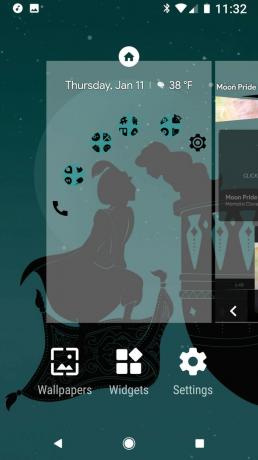
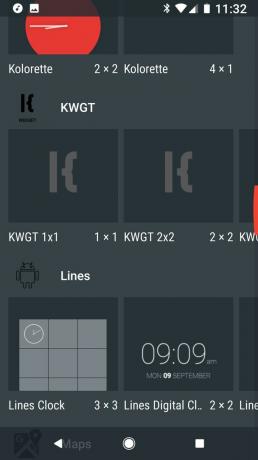

- Ridimensiona il widget per adattarlo al componente musicale a venire:
- Per Ariel e Cenerentola: ridimensiona il widget in un quadrato leggermente a sinistra del centro dello schermo. Per Ariel, dovresti mirare al quadrato per sedersi completamente all'interno della roccia su cui è appollaiata, per Cenerentola, impostare il quadrato sopra la testa di Cenerentola.
- Per Biancaneve, Aurora e Belle, ridimensiona il widget per coprire 1 o 1,5 righe della schermata iniziale da un bordo all'altro.
- Per Jasmine, ridimensiona il widget per coprire il terzo inferiore dello schermo.
-
Tocca il nuovo KWGT per configurarlo.
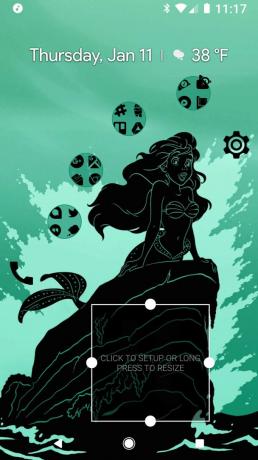


- In Installato, tocca Melodi.
- Seleziona il Melodi Preset per la tua principessa:
- Bianco come la neve: Melodi_9
- Cenerentola: Melodi_11
- Aurora: Melodi_6
- Ariel: Melodi_12
- Belle - Melodi_14
- Gelsomino - Melodi_13
-
Rubinetto Strato nella barra centrale.


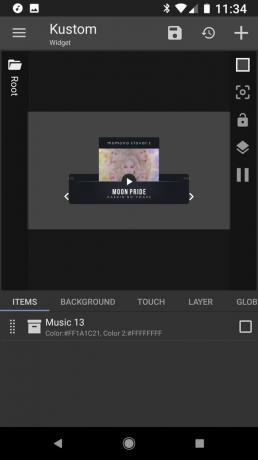
- Clicca il - e + icone per regolare la scala del widget in modo che si adatti alla casella del widget. Inizia da 100 e regola su e giù secondo necessità.
-
Rubinetto Salva (l'icona del disco floppy nella barra in alto). A questo punto, il widget di Ariel è pronto.

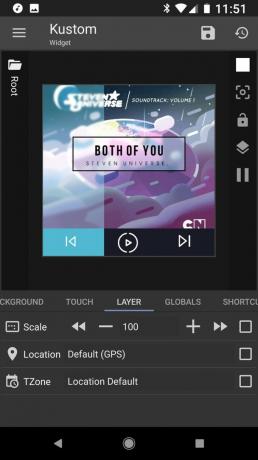
- Rubinetto Elementi nella barra centrale.
- Clicca il Musica komponent.
-
Per Cenerentola, tocca l'interruttore per NiteMode a On. Rubinetto Salva e il widget di Cenerentola è pronto.
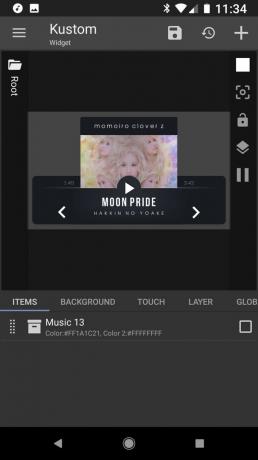
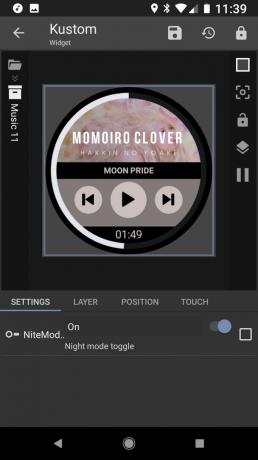
-
Rubinetto Colore di sfondo.
- Per Aurora e Belle, digita # FF000000 e quindi tocca la casella dei colori sotto di essa.
- Per Biancaneve, digita 00000000 e quindi tocca la casella dei colori sotto di essa.
- Per Jasmine, digita D0000000 e quindi tocca la casella dei colori sotto di essa.

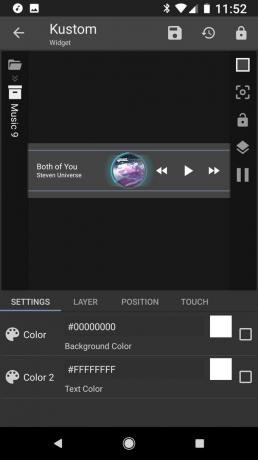

-
Rubinetto Salva (l'icona del disco floppy nella barra in alto) e tornare alla schermata principale. Il widget è completo.

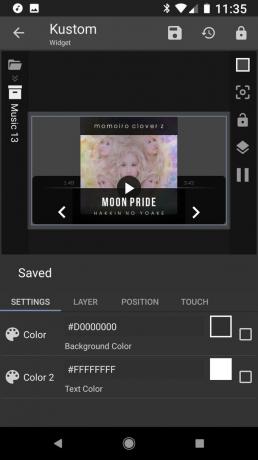

Praticamente Princess Perfect

Sia che tu te la cavi con solo uno sfondo e un pacchetto di icone o ti sporchi con KWGT per quel widget perfetto, spero che tu provi questi temi reali della schermata iniziale. Sono regali, sono radiosi e non sono fari accecanti di bianco, luccichio e sfarzo, il che è una prova positiva che puoi essere una principessa pur amando tutti i temi oscuri e belli. Qual è il tuo tema preferito? Quale principessa prendi dopo (o vorresti averlo fatto)? Nerd fuori con me nei commenti e dicci quali temi vorresti vedermi conquistare in futuro!

Questi sono i migliori auricolari wireless che puoi acquistare ad ogni prezzo!
I migliori auricolari wireless sono comodi, hanno un suono eccezionale, non costano troppo e stanno facilmente in tasca.

Tutto ciò che devi sapere sulla PS5: data di uscita, prezzo e altro ancora.
Sony ha ufficialmente confermato che sta lavorando su PlayStation 5. Ecco tutto ciò che sappiamo finora.

Nokia lancia due nuovi telefoni Android One economici sotto i $ 200.
Nokia 2.4 e Nokia 3.4 sono le ultime aggiunte alla gamma di smartphone economici di HMD Global. Poiché sono entrambi dispositivi Android One, è garantito che riceveranno due principali aggiornamenti del sistema operativo e aggiornamenti di sicurezza regolari per un massimo di tre anni.

Ravviva il tuo smartphone o tablet con i migliori pacchetti di icone per Android.
Essere in grado di personalizzare il tuo dispositivo è fantastico in quanto aiuta a rendere il tuo dispositivo ancora più "tuo". Con la potenza di Android, puoi utilizzare lanciatori di terze parti per aggiungere temi di icone personalizzati e questi sono solo alcuni dei nostri preferiti.
